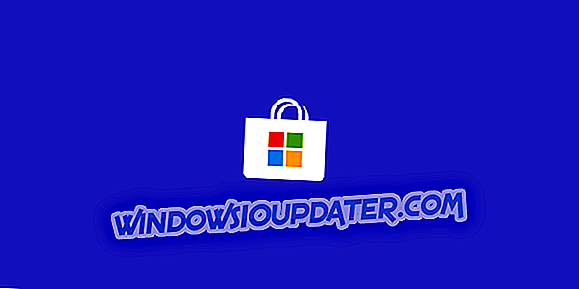Jeg ved, at nogle af vores Windows 8- eller Windows 10-brugere har problemer med at slette en mappe eller en bestemt fil i operativsystemet. Du har held og lykke, fordi nedenstående vejledning viser dig, hvordan du løser problemet " Kan ikke slette mappe " og hvad du skal gøre i fremtiden, hvis du har de samme problemer.

Først og fremmest, hvis du ikke kan slette en bestemt mappe i Windows 8 eller Windows 10, kan det skyldes, at du ikke har tilstrækkelige administrative rettigheder til din nuværende bruger. Eller måske er filen eller mappen i brug af et andet program, du ved et uheld har været åbent.
LØSET: Kan ikke slette mappe i Windows 10
- Log ind som administrator
- Luk aktive apps ved hjælp af mappen
- Clean Boot din pc
- Yderligere løsninger til fejlfinding
1. Log ind som administrator
Du skal først finde ud af, om du har tilstrækkelige rettigheder på din Windows 8 eller Windows 10-enhed til at slette en bestemt mappe.
- Genstart din Windows 8 eller Windows 10 enhed.
- Log ind med din administratorkonto og adgangskode.
- Gå til det bibliotek, hvor mappen er, og prøv at slette den.
- Hvis du er hurtig ved et UAC vindue, skal du venstre klikke på "OK" knappen.
2. Luk aktive apps ved hjælp af mappen
Sørg for, at du ikke har et program, der bruger den mappe, du forsøger at slette.
Eksempel: Hvis du har en film eller musik i den mappe, du forsøger at slette, og filerne bruges af en musikafspiller eller videospiller, kan du ikke slette den pågældende mappe, indtil du lukker alle de programmer, der bruger disse filer .
Bemærk: Hvis du lukkede programmerne, og du stadig har den samme fejlmeddelelse, mens du forsøger at slette den specifikke mappe, skal du genstarte din Windows 8 eller Windows 10 enhed og prøve igen.
3. Rengør Boot din pc
Prøv at indtaste funktionen Sikker tilstand i Windows 8 eller Windows 10, og prøv at slette mappen derfra.
Du kan muligvis have et program, der er til stede i startfunktionen i Windows, og ved at bruge funktionen for sikker tilstand, vil dit system kun starte med de programmer, der er nødvendige for Windows 8 eller Windows 10 til at køre.

4. Yderligere løsninger til fejlfinding
Når problemet fortsætter, er der nogle ekstra løsninger, der kan hjælpe dig med at rette op på det:
- Kontroller dit antivirusprogram : Sommetider kan dit antivirusprogram forhindre dig i at slette bestemte filer eller mapper. Du kan prøve at midlertidigt deaktivere den, slette de respektive filer / mapper, og de genaktiverer dit antivirus.
- Slet filen / mappen med kommandoprompt : Start kommandoprompt som administrator og indtast del ved siden af placeringen af den mappe / fil, du vil slette, og tryk på Enter. Fx: del c: usersMarkDesktoptext.txt ).
- Brug Microsofts fejlfindingsprogram
For en trinvis vejledning kan du tjekke dette indlæg.
Der har du det, du behøver ikke rigtig at være en computerspecialist for at gøre ovenstående trin, og du kan slette din mappe i Windows 8 eller Windows 10 om et par sekunder, hvis du holder øje med ovenstående trin. Skriv venligst os nedenfor for eventuelle spørgsmål, du måtte have om dette problem, og vi hjælper dig yderligere på kortest mulig tid.
Hvis du stadig har problemer på din pc, eller hvis du simpelthen vil undgå dem til fremtiden, anbefaler vi dig at downloade dette værktøj (100% sikkert og testet af os) for at løse forskellige pc-problemer, f.eks. Tab af filer, malware og hardwarefejl.
Redaktørens bemærkning: Dette indlæg blev oprindeligt offentliggjort i november 2014 og er siden opdateret for friskhed og nøjagtighed.